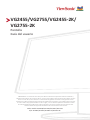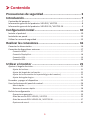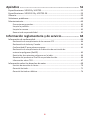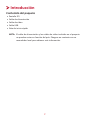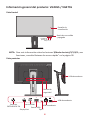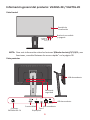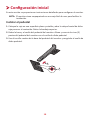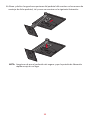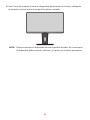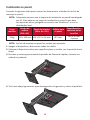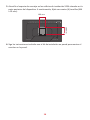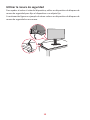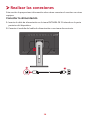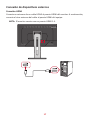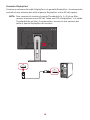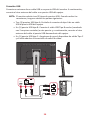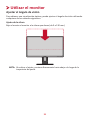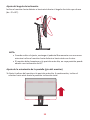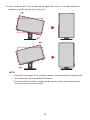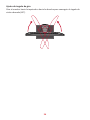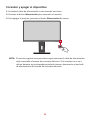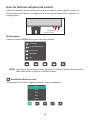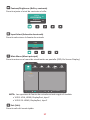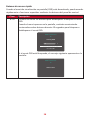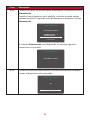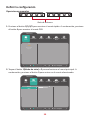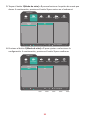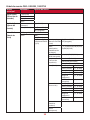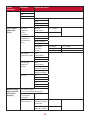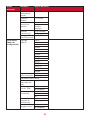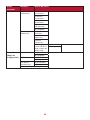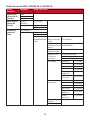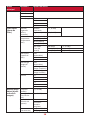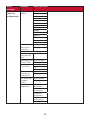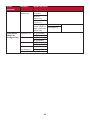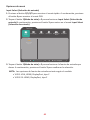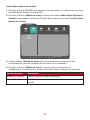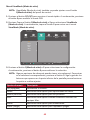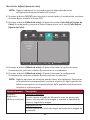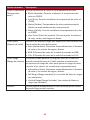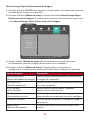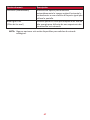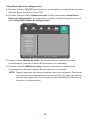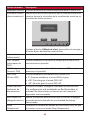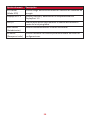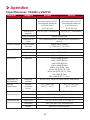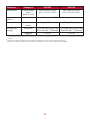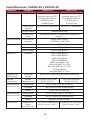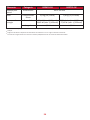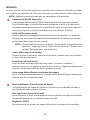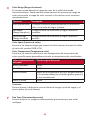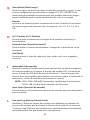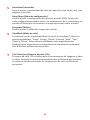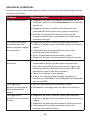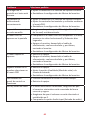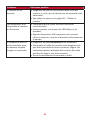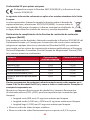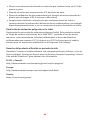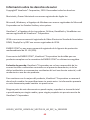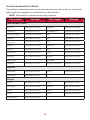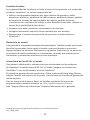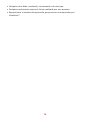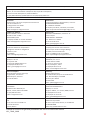ViewSonic VG2455 Guía del usuario
- Categoría
- Televisores
- Tipo
- Guía del usuario
Este manual también es adecuado para

VG2455/VG2755/VG2455-2K/
VG2755-2K
Pantalla
Guía del usuario
Nº de modelo VS17528/VS17529/VS17551/VS17552
P/N: VG2455/VG2755/VG2455-2K/VG2755-2K
IMPORTANTE: Lea esta Guía de usuario para obtener información importante sobre la instalación y
utilización del producto de una forma segura, así como para registrar dicho producto para obtener servicio
técnico en caso de que sea necesario. La información de garantía contenida en esta guía del usuario
describirá su cobertura limitada proporcionada por ViewSonic® Corporation, que también podrá encontrar
en el sitio web en http://www.viewsonic.com en inglés, o en los idiomas específicos utilizando el cuadro
de selección Regional (Configuración regional) situado en la esquina superior derecha de dicho sitio.
“Antes de utilizar el equipo lea atentamente las instrucciones de este manual”

2
Gracias por elegir ViewSonic®
Como proveedor líder mundial de soluciones visuales, ViewSonic® se dedica a
superar las expectativas del mundo en lo que a evolución, innovación y simplicidad
tecnológicas se refiere. En ViewSonic®, creemos que nuestros productos tienen el
potencial necesario para impactar positivamente en el mundo y confiamos en que
el producto de ViewSonic® que ha elegido le proporcione un buen servicio.
Una vez más, ¡gracias por elegir ViewSonic®!

3
Precauciones de seguridad
Lea las siguientes precauciones de seguridad antes de empezar a usar el
disposivo.
• Mantengaestaguíadelusuarioenunlugarseguroparaulizarlacomo
referencia en el futuro.
• Lea todas las advertencias y siga todas las instrucciones.
• Siénteseaunadistanciamínimade45cm(18")deldisposivo.
• Dejealmenos10cm(4")dedistanciadeseguridadalrededordeldisposivo
paragaranzarunavenlaciónadecuada.
• Coloqueeldisposivoenunáreaperfectamentevenlada.Nocoloquenada
sobreeldisposivoqueimpidaladisipacióndelcalor.
• Nouliceeldisposivocercadelugaresquecontenganagua.Parareducirel
riesgodeincendioodescargaseléctricas,noexpongaeldisposivoalahumedad.
• Evitequeeldisposivoquedeexpuestoalaluzdirectadelsoloaotrasfuentes
de calor sostenidas.
• No realice la instalación cerca de ninguna fuente de calor como radiadores,
acumuladoresdecalor,estufas,uotrosaparatos(amplicadoresincluidos)que
puedanaumentarlatemperaturadeldisposivoanivelespeligrosos.
• Uliceunpañosuaveysecoparalimpiarlacarcasa.Paraobtenermás
información, consulte la la sección "Mantenimiento" en la página 63.
• El aceite puede acumularse en la pantalla al tocarla. Para limpiar los puntos
grasientos de la pantalla, consulte la sección "Mantenimiento" en la página 63.
• Notoquelasuperciedelapantallaconobjetosaladosoduros,yaquepodría
dañarla.
• Cuandotrasladeeldisposivo,tengacuidadodenodejarcaerogolpearel
disposivosobrenada.
• Nocoloqueeldisposivosobreunasupercieirregularoinestable.Eldisposivo
puede caerse y provocar una lesión o un mal funcionamiento.
• Nocoloqueningúnobjetopesadosobreeldisposivooloscablesdeconexión.
• Sidetectahumo,unruidoanómaloounolorextraño,apagueinmediatamente
eldisposivoyllameasudistribuidoroconViewSonic®.Espeligrososeguir
ulizandoeldisposivo.
• Noobvielasprovisionesdeseguridaddelenchufecontomadeerrao
polarizado. Los enchufes polarizados disponen de dos clavijas, una más ancha
quelaotra.Losenchufesconconexiónaerradisponendedosclavijas,yuna
terceraconconexiónaerra.Laclavijaanchaoeltercerdienteestánpensados
para su seguridad. Si el enchufe no encaja en la toma de corriente, obtenga un
adaptador y no intente forzar el enchufe en dicha toma.

4
• Cuando realice la conexión con a una toma de corriente, NO quite la
clavijadeconexiónaerra.Asegúresedequelasclavijasdeconexióna
erraNUNCASEQUITEN.
• Proteja el cable de alimentación para evitar que se pise y se perfore,
especialmente en los enchufes y en aquellos puntos donde sale de la
unidad. Asegúrese de que la toma de corriente se encuentra junto al
equipo de forma que se pueda obtener acceso a ella fácilmente.
• Uliceúnicamenteaccesoriosespecicadosporelfabricante.
• Cuando use un carro, tenga cuidado al mover la combinación de carro/
aparato paraevitardañosporsobresalirlapunta.
• Desconecte el cable de alimentación de la toma de corriente de CA si
novaausareldisposivoduranteunperíodoprolongadodeempo.
• La reparación del producto deberá ser realizada el personal de servicio
técnicocalicado.Seránecesariorepararlaunidadcuandosehaya
dañadodealgunaforma,comoporejemplo:
ͫ Sielcableoelenchufedealimentaciónestádañado.
ͫ Si se derrama líquido en la unidad o caen objetos en ella.
ͫ Si la unidad está expuesta a la humedad.
ͫ Si la unidad no funciona normalmente o se ha caído.
• AVISO: ESCUCHAR A TRAVÉS DE AURICULARES O AUDÍFONOS CON UN VOLUMEN
ALTO DURANTE PROLONGADOS PERÍODOS PUEDE CAUSAR DAÑOS EN LA
AUDICIÓN O LA PÉRDIDA DE ESTA. Cuando use auriculares o audífonos, ajuste el
volumenalosnivelesapropiados,osepodríanproducirdañosaudivos.
• AVISO:¡ELMONITORPUEDESOBRECALENTARSEYAPAGARSE!Sieldisposivo
seapagaautomácamente,vuelvaaencenderelmonitor.Despuésdelreinicio,
cambie la resolución y la frecuencia de actualización del monitor. Para obtener
detalles,consultelaguíadelusuariodelatarjetagráca.

5
Contenido
Precauciones de seguridad .......................................... 3
Introducción ................................................................ 7
Contenido del paquete ...........................................................................................7
Información general del producto: VG2455 / VG2755 ...........................................8
Información general del producto: VG2455-2K / VG2755-2K ................................9
Configuración inicial .................................................. 10
Instalar el pedestal ...............................................................................................10
Instalación en pared .............................................................................................13
Utilizar la ranura de seguridad .............................................................................15
Realizar las conexiones .............................................. 16
Conectar la alimentación ...................................................................................... 16
Conexión de dispositivos externos .......................................................................17
Conexión HDMI ..................................................................................................... 17
Conexión DisplayPort ............................................................................................ 18
Conexión VGA........................................................................................................ 19
Conexión USB ........................................................................................................ 20
Utilizar el monitor ..................................................... 21
Ajustar el ángulo de visión ....................................................................................21
Ajuste de la altura ................................................................................................. 21
Ajuste del ángulo de inclinación ............................................................................ 22
Ajuste de la orientación de la pantalla (giro del monitor) .................................... 22
Ajuste de ángulo de giro ....................................................................................... 24
Encender y apagar el dispositivo ..........................................................................25
Usar los botones del panel de control .................................................................. 26
Menú rápido .......................................................................................................... 26
Botones de acceso rápido ..................................................................................... 28
Definir la configuración ........................................................................................30
Operaciones generales .......................................................................................... 30
Árbol de menús OSD: VG2455 / VG2755 .............................................................. 33
Árbol de menús OSD: VG2455-2K / VG2755-2K .................................................... 37
Opciones de menú ................................................................................................ 41

6
Apéndice ................................................................... 51
Especificaciones: VG2455 y VG2755 .................................................................... .51
Especificaciones: VG2455-2K y VG2755-2K ..........................................................53
Glosario ................................................................................................................55
Solucionar problemas ...........................................................................................60
Mantenimiento .................................................................... .................................63
Precauciones generales ......................................................................................... 63
Limpiar la pantalla ................................................................................................. 63
Limpiar la carcasa .................................................................................................. 63
Renuncia de responsabilidad ................................................................................ 63
Información reglamentaria y de servicio .................... 64
Información de conformidad .................................................................... ............64
Declaración de cumplimiento de las normas FCC ................................................. 64
Declaración de Industry Canada ............................................................................ 64
Conformidad CE para países europeos ................................................................. 65
Declaración de cumplimiento de la directiva de restricción de
sustancias peligrosas (RoHS2) ............................................................................... 65
Restricción de sustancias peligrosas en la India .................................................... 66
Desecho del producto al final de su período de vida ............................................ 66
Información sobre TCO ......................................................................................... 67
Información sobre los derechos de autor ............................................................69
Servicio de atención al cliente ............................................................................... 70
Garantía limitada ................................................................................................... 71
Garantía limitada en México ................................................................................. 74

7
Introducción
Contenido del paquete
• Pantalla IPS
• Cable de alimentación
• Cable de vídeo
• Cable USB
• Guía de inicio rápido
NOTA: El cable de alimentación y los cables de vídeo incluidos en el paquete
un pueden variar en función del país. Póngase en contacto con su
revendedor local para obtener más información.

8
Información general del producto: VG2455 / VG2755
Vista frontal
Pantalla de
visualización
ViewMode
(Modo de
vista)
3 5
42
Botón de encendido
y apagado
NOTA: Para más información sobre los botones 1(Modo de vista)/2/3/4/5 y sus
funciones, consulte Botones de acceso rápido” en la página 28.
Vista posterior
VGA Type-C
Ranura de
seguridad
USB descendente
USB descendente
Puerto HDMI
DisplayPort Tipo C
Conector
ENTRADA DE CA
Puerto VGA
USB ascendente

9
Información general del producto: VG2455-2K / VG2755-2K
Vista frontal
Pantalla de
visualización
ViewMode
(Modo de
vista)
3 5
42
Botón de encendido
y apagado
NOTA: Para más información sobre los botones 1(Modo de vista)/2/3/4/5 y sus
funciones, consulte Botones de acceso rápido” en la página 28.
Vista posterior
Type-C
Ranura de
seguridad
USB descendente
USB descendente
Puerto HDMI
DisplayPort
Tipo C
Conector
ENTRADA DE CA
USB ascendente

10
Conguración inicial
Enestasecciónseproporcionaninstruccionesdetalladasparacongurarelmonitor.
NOTA: El monitor viene empaquetado en una caja fácil de usar para facilitar la
instalación.
Instalar el pedestal
1. Coloquelacajaenunasupercieplanayestableyabralasolapafrontaldedicha
cajaparaverelcontenido.Rerelabandejasuperior.
2. Rerelabaseyelcuellodelpedestaldelmonitor.Alineeyconectelostres(3)
puntos del pedestal del monitor con el cuello de dicho pedestal.
3. Useeltornillocauvodelabasedelpedestaldelmonitoryasegúreloalcuellode
dicho pedestal.
1
2

11
4. Alinee y deslice los ganchos superiores del pedestal del monitor en las ranuras de
montaje de dicho pedestal, tal y como se muestra en la siguiente ilustración:
NOTA: Asegúresedequeelpedestalestéseguroyquelapestañadeliberación
rápida encaje en su lugar.

12
5. Conelasadelsoporte,levanteeldisposivoparasacarlodelacajaycolóquelo
enposiciónvercalsobreunasupercieplanayestable.
NOTA: Coloquesiempreeldisposivoenunasupercieestable.Delocontrario,
eldisposivopodríacaerseydañarse,y/oprovocarlesionespersonales.

13
Instalación en pared
Consulte la siguiente tabla para conocer las dimensiones estándar de los kits de
montaje en pared.
NOTA: Solamente para uso con el soporte de instalación en pared homologado
por UL. Para obtener un juego de instalación en pared o una base
con ajuste de altura, póngase en contacto con ViewSonic® o con su
distribuidor local.
Carga
máxima
Patrón de
oricio
(AN x AL)
Panel de interfaz
(AN x AL x FO)
Oricio para
el panel
Especicación y
candad de los
tornillos
14 kg 100 x 100 mm 115 x 115 x 2,6 mm Ø 5 mm
M4 x 10 mm
4 piezas
NOTA: Los kits de montaje en pared se venden por separado.
1. Apagueeldisposivoydesconectetodosloscables.
2. Coloqueeldisposivosobreunasupercieplanayestable,conlapantallahacia
abajo.
3. Presioneymantengapresionadalapestañadeliberaciónrápidaylevantecon
cuidado el pedestal.
4. Tirehaciaabajoligeramenteparadesengancharlosganchosyrerarelpedestal.

14
5. AtornilleelsoportedemontajeenlosoriciosdeinstalaciónVESAsituadosenla
parteposteriordeldisposivo.Aconnuación,jeloconcuatro(4)tornillos(M4
x 10 mm).
100 mm
100 mm
6. Siga las instrucciones incluidas con el kit de instalación en pared para montar el
monitor en la pared.

15
Ulizar la ranura de seguridad
Paraayudaralevitarelrobodeldisposivo,uliceundisposivodebloqueode
ranuradeseguridadparajareldisposivoaunobjetojo.
Aconnuaciónguraunejemplodecómocolocarundisposivodebloqueode
ranura de seguridad en una mesa.

16
Realizar las conexiones
Esta sección le proporciona información sobre cómo conectar el monitor con otros
equipos.
Conectar la alimentación
1. Inserte el cable de alimentación en la toma ENTRADA DE CA situada en la parte
posteriordeldisposivo.
2. Conecte el enchufe del cable de alimentación a una toma de corriente.
1
2

17
Conexión de disposivos externos
Conexión HDMI
ConecteunextremodeuncableHDMIalpuertoHDMIdelmonitor.Aconnuación,
conecte el otro extremo del cable al puerto HDMI del equipo.
NOTA: El monitor cuenta con un puerto HDMI 1.4.

18
Conexión DisplayPort
ConecteunextremodelcableDisplayPortalapantallaDisplayPort.Aconnuación,
enchufe el otro extremo del cable al puerto DisplayPort o mini-DP del equipo.
NOTA: Para conectar el monitor al puerto Thunderbolt (v. 1 y 2) de su Mac,
conecte el extremo mini-DP del “cable mini-DP a DisplayPort” a la salida
ThunderboltdesuMac.Aconnuación,conecteelotroextremodel
cable al puerto DisplayPort del monitor.

19
Conexión VGA
ConecteunextremodeuncableVGAalpuertoVGAdelmonitor.Aconnuación,
conecte el otro extremo del cable al puerto VGA del equipo.
VGA
VGA
NOTA: La conexión VGA solo está disponible para los modelos VG2455 y
VG2755.

20
Conexión USB
ConecteunextremodeuncableUSBaunpuertoUSBdelmonitor.Aconnuación,
conecte el otro extremo del cable a un puerto USB del equipo.
NOTA: Elmonitoradmitetres(3)posdepuertosUSB.Cuandorealicelas
conexiones, tenga en cuenta las pautas siguientes:
• Tres(3)puertosUSBpoA:EnchufeelconectordepoAdeuncable
USB al puerto USB del equipo.
• Un(1)puertoUSBpoB:ConecteelcableUSBTipoBmacho(cuadrado
con2esquinascortadas)aestepuertoy,aconnuación,conecteelotro
extremo del cable al puerto USB descendente del equipo.
• Un(1)puertoUSBpoC:AsegúresedequeeldisposivodesalidaTipoC
yelcableadmitenlatrasmisióndeseñaldevídeo.
Type-C
Type-C

21
Ulizar el monitor
Ajustar el ángulo de visión
Paraobtenerunavisualizaciónópma,puedeajustarelángulodevisiónulizando
cualquiera de los métodos siguientes:
Ajuste de la altura
Baje o levante el monitor a la altura que desee (de 0 a 130 mm).
NOTA: Alrealizarelajuste,presionermementehaciaabajoalolargodela
trayectoria de ajuste.

22
Ajuste del ángulo de inclinación
Incline el monitor hacia delante o hacia atrás hasta el ángulo de visión que de ese
(de -5°a 40°).
NOTA:
• Cuandorealiceelajuste,sostengaelpedestalrmementeconunamano
mientras inclina el monitor hacia delante o hacia atrás con la otra.
• El monitor debe levantarse a la posición más alta, en cuya posición puede
admirunainclinaciónde40°.
Ajuste de la orientación de la pantalla (giro del monitor)
1. Ajustelaalturadelmonitoralaposiciónmásalta.Aconnuación,inclineel
monitor hacia atrás hasta la posición inclinación total.

23
2. Gireelmonitor90°enelsendodelasagujasdelrelojoensendocontrario
desdelaposiciónhorizontalalavercal.
NOTA:
• Paragirarlaimagendelapantalla,cambiemanualmentelaconguración
de orientación de la pantalla del sistema.
• Cuando realice el ajuste, asegúrese de sujetar ambos lados del monitor
rmementeconlasdosmanos.

24
Ajuste de ángulo de giro
Gire el monitor hacia la izquierda o hacia la derecha para conseguir el ángulo de
visión deseado (60°).

25
Encender y apagar el disposivo
1. Enchufe el cable de alimentación a una toma de corriente.
2. Presione el botón Alimentación para encender el monitor.
3. Para apagar el monitor, presione el botón Alimentación de nuevo.
NOTA: El monitor seguirá consumiendo energía mientras el cable de alimentación
esté conectado a la toma de corriente eléctrica. Si el monitor no se va a
ulizarduranteunprolongadoperíododeempo,desconecteelenchufe
de alimentación de la toma de corriente eléctrica.

26
Usar los botones del panel de control
Ulicelosbotonesdelpaneldecontrolparaaccederalmenúrápido,acvarlos
botones de acceso directo, navegar por el menú en pantalla (OSD) y cambiar la
conguración.
1
ViewMode
(Modo de vista)
3 5
42
Menú rápido
Toque el botón 2/3/4/5paraacvarelmenúrápido.
Viewmode
Contrast/Brightness
Input Select
Main Menu
Exit
NOTA: Siga la guía de los botones que aparece en la parte inferior de la pantalla
para seleccionar la opción o realizar ajustes.
Viewmode
Contrast/Brightness
Input Select
Main Menu
Exit
ViewMode (Modo de vista)
Seleccioneunadelasconguracionesdecolorpredenidas.
Office
Movie
MAC
Mono
Game

27
Viewmode
Contrast/Brightness
Input Select
Main Menu
Exit
Contrast/Brightness (Brillo y contraste)
Permite ajustar el nivel de contraste o brillo.
Contrast
70
Brightness
100
Viewmode
Contrast/Brightness
Input Select
Main Menu
Exit
Input Select (Selección de entrada)
Permite seleccionar la fuente de entrada.
D-Sub
HDMI
DisplayPort
Viewmode
Contrast/Brightness
Input Select
Main Menu
Exit
Main Menu (Menú principal)
Permite entrar en el menú de visualización en pantalla (OSD, On Screen Display).
1920 X 1080@60HZ
Setup Menu
Color Adjust ViewMode
Manual Image
Adjust
Input
Select
Audio Adjust
VGA
HDMI
DisplayPort
Type C
NOTA: Las opciones de fuente de entrada variarán según el modelo:
• VG55:VGA,HDMI,DisplayPort,poC
• VG55-2K:HDMI,DisplayPort,poC
Viewmode
Contrast/Brightness
Input Select
Main Menu
Exit
Exit (Salir)
Permite salir del menú rápido.

28
Botones de acceso rápido
Cuandoelmenúdevisualizaciónenpantalla(OSD)estádesacvado,puedeacceder
rápidamente a funciones especiales mediante los botones del panel de control.
Clave Descripción
2 + 3 Presione sin soltar los botones para desbloquear o bloquear el menú
OSD.
Cuandoelmenúaparezcaenlapantalla,connúemanteniendo
presionados ambos botones durante 10 segundos para bloquear o
desbloquear el menú OSD.
1
OSD Lock/Unlock
Locking OSD
Press and hold for 10s
to lock OSD
Si el menú OSD está bloqueado, el mensaje siguiente aparecerá en la
pantalla:
OSD Lock/Unlock
OSD Locked

29
Clave Descripción
2 + 4 Presione sin soltar los botones para desbloquear o bloquear el botón
Alimentación.
Cuandoelmenúaparezcaenlapantalla,connúetocandoambos
botones durante 10 segundos para desbloquear o bloquear el botón
Alimentación.
3
Power Lock/Unlock
Locking Power Button
Press and hold for 10s
to lock power
Si el botón Alimentación está bloqueado, el mensaje siguiente
aparecerá en la pantalla:
Power Lock/Unlock
Power Button Locked
3 + 5 Presione los botones para mostrar u ocultar la pantalla de arranque
cuandoeldisposivoestáencendido.
Boot Up Screen On/Off
Off
Press to turn on

30
Denir la conguración
Operaciones generales
Guía de botones
1. Presione el botón 2/3/4/5paramostrarelmenúrápido.Aconnuación,presione
el botón 4 para mostrar el menú OSD.
1920 X 1080@60HZ
Setup Menu
Color Adjust ViewMode
Manual Image
Adjust
Input
Select
Audio Adjust
VGA
HDMI
DisplayPort
Type C
2. Toque el botón 1(Modo de vista) o 2 para seleccionar el menú principal. A
connuación,presioneelbotón3 para entrar en el menú seleccionado.
1920 X 1080@60Hz
Setup Menu
Color Adjust ViewMode
Manual Image
Adjust
Input
Select
Audio Adjust
Volume
Mute
50
1920 X 1080@60Hz
Setup Menu
Color Adjust ViewMode
Manual Image
Adjust
Input
Select
Audio Adjust
Volume
Mute
On
Off
1920 X 1080@60Hz
Setup Menu
Color Adjust ViewMode
Manual Image
Adjust
Input
Select
Audio Adjust
Volume
Mute
50

31
3. Toque el botón 1(Modo de vista) o 2 para seleccionar la opción de menú que
desee.Aconnuación,presioneelbotón3 para entrar en el submenú.
1920 X 1080@60Hz
Setup Menu
Color Adjust ViewMode
Manual Image
Adjust
Input
Select
Audio Adjust
Volume
Mute
On
Off
4. Presione el botón 1(Modo de vista) o 2 para ajustar o seleccionar la
conguración.Aconnuación,presioneelbotón3paraconrmar.
1920 X 1080@60Hz
Setup Menu
Color Adjust ViewMode
Manual Image
Adjust
Input
Select
Audio Adjust
Volume
Mute
On
Off

32
NOTA: Determinados ajustes en las opciones del menú no requieren que el
usuario presione el botón 3paraconrmarlaselección.Sigalaguía
de los botones que aparece en la parte inferior de la pantalla para
seleccionar la opción o realizar ajustes.
Guía de botones Guía de botones
1920 X 1080@60Hz
Setup Menu
Color Adjust ViewMode
Manual Image
Adjust
Input
Select
Audio Adjust
Volume
Mute
On
Off
1920 X 1080@60Hz
Setup Menu
Color Adjust ViewMode
Manual Image
Adjust
Input
Select
Audio Adjust
Volume
Mute
50
5. Presione el botón 4 para regresar al menú anterior.
NOTA: Para salir del menú OSD, presione el botón 4 hasta que desaparezca
dicho menú.

33
Árbol de menús OSD: VG2455 / VG2755
Menú
principal
Submenú Opción de menú
Input Select
(Selección de
entrada)
D-Sub (VGA)
HDMI
DisplayPort
Tipo C
Audio Adjust
(Ajuste de
Sonido)
Volume
(Volumen)
(-/+, 0~100)
Mute (Silencio) On (Encendido)
O(Apagado)
ViewMode
(Modo de
vista)
O(Apagado)
Oce Web
Text (Texto)
CUSTOM 1/2/3
(PERSONALIZADO
1/2/3)
Low Input Lag
(Retraso Entrada
Corto)
On (Encendido)/
O(Apagado)
Black
Stabilizaon
(Estabilización
de Negro)
(-/+, 0/10/20/30/40/50/60/
70/80/90/100)
Advanced DCR
(DCR Avanzado)
(-/+, 0/25/50/75/100)
Response Time
(Tiempo de
respuesta)
Standard (Estándar)
Advanced (Avanzada)
Ultra Fast (Ultra rápida)
Hue(Maz) Red (Rojo) (-/+, 0~100)
Green (Verde) (-/+, 0~100)
Blue (Azul) (-/+, 0~100)
Cyan (Cian) (-/+, 0~100)
Magenta
(Magenta)
(-/+, 0~100)
Yellow
(Amarillo)
(-/+, 0~100)
Saturaon
(Saturación)
Red (Rojo) (-/+, 0~100)
Green (Verde) (-/+, 0~100)
Blue (Azul) (-/+, 0~100)
Cyan (Cian) (-/+, 0~100)
Magenta
(Magenta)
(-/+, 0~100)
Yellow
(Amarillo)
(-/+, 0~100)
Rename
(Cambiar
nombre)
Recall
(Recuperar)

34
Menú
principal
Submenú Opción de menú
Movie (Película)
MAC
Mono
Game (Juego) FPS 1
FPS 2
RTS
MOBA
Color Adjust
(Ajuste de
Color)
Contrast/
Brightness
(Brillo y
contraste)
Contrast
(Contraste)
(-/+, 0~100)
Brightness (Brillo) (-/+, 0~100)
Color
Temperature
(Temperatura
color)
Bluish (Azulado)
Cool (Frío)
Nave(Navo)
Warm (Cálido)
User Color
(Color del
usuario)
Red (Rojo) (-/+, 0~100)
Green (Verde) (-/+, 0~100)
Blue (Azul) (-/+, 0~100)
Color Space
(Espacio de color)
Auto
(Automáco)
RGB
YUV
Color Range
(Rango de
colores)
Auto
(Automáco)
Full Range
(Rango completo)
Limited Range
(Rango limitado)
Gamma 1.8
2.0
2.2
2.4
2.6
2.8
Manual Image
Adjust (Ajuste
manual de
imagen)
Auto Image Adjust
(Ajusteautomácodeimagen)
Horizontal
Size(Tamaño
horizontal)
(-/+, 0~100)
H./V.Posion
(H./V. Posición)
Horizontal
Posion(Posición
horizontal)
(-/+, 0~100)
VercalPosion
(Posiciónvercal)
(-/+, 0~100)

35
Menú
principal
Submenú Opción de menú
Fine Tune
(Sintonización
precisa)
(-/+, 0~100)
Sharpness
(Nidez)
(-/+, 0~100)
AspectRao
(Relación de
aspecto)
4:3
Full Screen
(Pantalla
completa)
Overscan
(Sobrescaneo)
On (Encendido)
O(Apagado)
Blue Light Filter
(Filtro de luz azul)
(-/+, 0~100)
Setup Menu
(Menú de
conguración)
Language
(Idioma)
English
Français
Deutsch
Español
Italiano
Suomi
Русский
Türkçe
日本語
한국어
繁體中文
简体中文
Česká
Svenska
ResoluonNoce
(Aviso resolución)
On (Encendido)
O(Apagado)
Informaon(Información)
OSD Timeout
(Interruptor de
OSD)
(-/+, 5/15/30/60)
OSD Background
(Visualiz. OSD)
On (Encendido)
O(Apagado)
OSD Pivot
(Pivote OSD)
0˚
+90˚
-90˚
Power Indicator
(Indicador de
alimentación)
On (Encendido)
O(Apagado)
AutoPowerO
(Apagado autom.)
On (Encendido)
O(Apagado)

36
Menú
principal
Submenú Opción de menú
Sleep
(Suspensión)
30 Minutes
(30 minutos)
45 Minutes
(45 minutos)
60 Minutes
(60 minutos)
120 Minutes
(120 minutos)
O(Apagado)
ECO Mode
(Modo ECO)
Standard
(Estándar)
Opmize
(Opmizar)
Conserve
(Conservar)
USB Charging
(Cómo realizar la
carga a través del
puerto USB)
On (Encendido)
O(Apagado)
Setup Menu
(Menú de
conguración)
DisplayPort 1.2 On (Encendido)
O(Apagado)
DDC/CI On (Encendido)
O(Apagado)
Auto Detect
(Autodetectar)
On (Encendido)
O(Apagado)
All Recall (Recuperar todo)

37
Árbol de menús OSD: VG2455-2K / VG2755-2K
Menú
principal
Submenú Opción de menú
Input Select
(Selección de
entrada)
HDMI
DisplayPort
Tipo C
Audio Adjust
(Ajuste de
Sonido)
Volume
(Volumen)
(-/+, 0~100)
Mute (Silencio) On (Encendido)
O(Apagado)
ViewMode
(Modo de
vista)
O(Apagado)
Oce Web
Text (Texto)
CUSTOM 1/2/3
(PERSONALIZADO
1/2/3)
Low Input Lag
(Retraso Entrada
Corto)
On (Encendido)/
O(Apagado)
BlackStabilizaon
(Estabilización de
Negro)
(-/+, 0/10/20/30/40/50/60/
70/80/90/100)
Advanced DCR
(DCR Avanzado)
(-/+, 0/25/50/75/100)
Response Time
(Tiempo de
respuesta)
Standard (Estándar)
Advanced (Avanzada)
Ultra Fast (Ultra rápida)
Hue(Maz) Red (Rojo)
(-/+, 0~100)
Green (Verde)
(-/+, 0~100)
Blue (Azul)
(-/+, 0~100)
Cyan (Cian)
(-/+, 0~100)
Magenta
(Magenta)
(-/+, 0~100)
Yellow
(Amarillo)
(-/+, 0~100)
Saturaon
(Saturación)
Red (Rojo)
(-/+, 0~100)
Green (Verde)
(-/+, 0~100)
Blue (Azul)
(-/+, 0~100)
Cyan (Cian)
(-/+, 0~100)
Magenta
(Magenta)
(-/+, 0~100)
Yellow
(Amarillo)
(-/+, 0~100)
Rename (Cambiar
nombre)
Recall (Recuperar)

38
Menú
principal
Submenú Opción de menú
Movie (Película)
MAC
Mono
Game (Juego) FPS 1
FPS 2
RTS
MOBA
Color Adjust
(Ajuste de
Color)
Contrast/
Brightness
(Brillo y
contraste)
Contrast
(Contraste)
(-/+, 0~100)
Brightness (Brillo) (-/+, 0~100)
Color
Temperature
(Temperatura
color)
Bluish (Azulado)
Cool (Frío)
Nave(Navo)
Warm (Cálido)
User Color
(Color del
usuario)
Red (Rojo) (-/+, 0~100)
Green (Verde) (-/+, 0~100)
Blue (Azul) (-/+, 0~100)
Color Space
(Espacio de
color)
Auto
(Automáco)
RGB
YUV
Color Range
(Rango de
colores)
Auto
(Automáco)
Full Range
(Rango completo)
Limited Range
(Rango limitado)
Gamma 1.8
2.0
2.2
2.4
2.6
2.8
Manual Image
Adjust (Ajuste
manual de
imagen)
Sharpness
(Nidez)
(-/+, 0~100)
Blue Light Filter
(Filtro de luz
azul)
(-/+, 0~100)
AspectRao
(Relación de
aspecto)
4:3
Full Screen
(Pantalla
completa)
Overscan
(Sobrescaneo)
On (Encendido)
O(Apagado)

39
Menú
principal
Submenú Opción de menú
Setup Menu
(Menú de
conguración)
Language
(Idioma)
English
Français
Deutsch
Español
Italiano
Suomi
Русский
Türkçe
日本語
한국어
繁體中文
简体中文
Česká
Svenska
Resoluon
Noce(Aviso
resolución)
On (Encendido)
O(Apagado)
Informaon(Información)
OSD Timeout
(Interruptor de
OSD)
(-/+, 5/15/30/60)
OSD Background
(Visualiz. OSD)
On (Encendido)
O(Apagado)
OSD Pivot
(Pivote OSD)
0˚
+90˚
-90˚
Power Indicator
(Indicador de
alimentación)
On (Encendido)
O(Apagado)
AutoPowerO
(Apagado
autom.)
On (Encendido)
O(Apagado)
Sleep
(Suspensión)
30 Minutes
(30 minutos)
45 Minutes
(45 minutos)
60 Minutes
(60 minutos)
120 Minutes
(120 minutos)
O(Apagado)

40
Menú
principal
Submenú Opción de menú
ECO Mode
(Modo ECO)
Standard
(Estándar)
Opmize
(Opmizar)
Conserve
(Conservar)
USB Charging
(Cómo realizar la
carga a través del
puerto USB)
On (Encendido)
O(Apagado)
Setup Menu
(Menú de
conguración)
DisplayPort 1.2 On (Encendido)
O(Apagado)
USB 3.1 On (Encendido)
O(Apagado)
DDC/CI On (Encendido)
O(Apagado)
Auto Detect
(Autodetectar)
On (Encendido)
O(Apagado)
All Recall (Recuperar todo)

41
Opciones de menú
Input Select (Selección de entrada)
1. Presione el botón 2/3/4/5paramostrarelmenúrápido.Aconnuación,presione
el botón 4 para mostrar el menú OSD.
2. Toque el botón 1(Modo de vista) o 2 para seleccionar Input Select (Selección de
entrada)Aconnuación,presioneelbotón3 para entrar en el menú Input Select
(Selección de entrada).
1920 X 1080@60HZ
Setup Menu
Color Adjust ViewMode
Manual Image
Adjust
Input
Select
Audio Adjust
VGA
HDMI
DisplayPort
Type C
3. Toque el botón 1(Modo de vista) o 2 para seleccionar la fuente de entrada que
desee.Aconnuación,presioneelbotón3paraconrmarlaselección.
NOTA: Las opciones de fuente de entrada variarán según el modelo:
• VG55:VGA,HDMI,DisplayPort,poC
• VG55-2K:HDMI,DisplayPort,poC

42
Audio Adjust (Ajuste de Sonido)
1. Presione el botón 2/3/4/5paramostrarelmenúrápido.Aconnuación,presione
el botón 4 para mostrar el menú OSD.
2. Presione el botón 1(Modo de vista) o 2 para seleccionar Audio Adjust (Ajuste de
Sonido)Aconnuación,presioneelbotón3 para entrar en el menú Audio Adjust
(Ajuste de Sonido).
1920 X 1080@60Hz
Setup Menu
Color Adjust ViewMode
Manual Image
Adjust
Input
Select
Audio Adjust
Volume
Mute
Audio Input
3. Toque el botón 1(Modo de vista) o 2 para seleccionar la opción de menú.
Aconnuación,presioneelbotón3 para entrar en su submenú.
4. Presione el botón 1(Modo de vista) o 2 para ajustar o seleccionar la
conguración.Aconnuación,presioneelbotón3paraconrmar(siprocede).
Opción de menú Descripción
Volume (Volumen) Permite ajustar el nivel de volumen.
Mute (Silencio) Habiliteestaopciónparadesacvartemporalmenteel
sonido.

43
Menú ViewMode (Modo de vista)
NOTA: ViewMode (Modo de vista) también se puede ajustar con el botón
1(Modo de vista) del panel de control.
1. Presione el botón 2/3/4/5paramostrarelmenúrápido.Aconnuación,presione
el botón 4 para mostrar el menú OSD.
2. Presione Toque el botón 1(Modo de vista) o 2 para seleccionar ViewMode
(Modo de vista).Aconnuación,toqueelbotón3 para entrar en el menú
ViewMode (Modo de vista).
1920 X 1080@60Hz
Setup Menu
Color Adjust ViewMode
Manual Image
Adjust
Input
Select
Audio Adjust
Off
Office
Movie
MAC
Mono
Game
3. Presione el botón 1(Modo de vista) o 2paraseleccionarlaconguración.
Aconnuación,presioneelbotón3paraconrmarlaselección.
NOTA: Algunas opciones de submenú pueden tener otro submenú. Para entrar
en el submenú correspondiente, presione el botón 3. Siga la guía de los
botones que aparece en la parte inferior de la pantalla para seleccionar
la opción o realizar ajustes.
Opción de menú Descripción
O(Apagado) Deshabilite la función.
Oce SeleccioneestaopciónparaaplicacionesdeOce.
Movie (Película) Seleccione esta opción para ver películas.
MAC Seleccione esta opción cuando conecte el monitor con
equipos Mac.
Mono Seleccione esta opción para monocromo.
Game (Juego) Seleccione esta opción para reproducir juegos.

44
Menú Color Adjust (Ajuste de Color)
NOTA: Algunos submenús no se pueden ajustar dependiendo de las
conguracionespersonalizadasdelusuario.
1. Presione el botón 2/3/4/5paramostrarelmenúrápido.Aconnuación,presione
el botón 4 para mostrar el menú OSD.
2. Presione el botón 1(Modo de vista) o 2 para seleccionar Color Adjust (Ajuste de
Color)Aconnuación,presioneelbotón3 para entrar en el menú Color Adjust
(Ajuste de Color).
1920 X 1080@60Hz
Setup Menu
Color Adjust ViewMode
Manual Image
Adjust
Input
Select
Audio Adjust
Contrast/Brightness
Color Temperature
Color Space
Color Range
Gamma
3. Presione el botón 1(Modo de vista) o 2 para seleccionar la opción de menú.
Aconnuación,presioneelbotón3 para entrar en su submenú.
4. Presione el botón 1(Modo de vista) o 2paraseleccionarlaconguración.
Aconnuación,presioneelbotón3paraconrmarlaselección.
NOTA: Algunas opciones de submenú pueden tener otro submenú. Para entrar
en el submenú correspondiente, presione el botón 3. Siga la guía de los
botones que aparece en la parte inferior de la pantalla para seleccionar
la opción o realizar ajustes.
Opción de menú Descripción
Contrast/
Brightness
(Brillo y contraste)
Contrast (Contraste)
Permite ajustar el grado de diferencia entre las partes más
clarasymásoscurasdelaimagen,ycambiarlacandadde
blanco y negro de la imagen.
Brightness (Brillo)
Permite ajustar los niveles de negro de fondo de la imagen de
la pantalla.

45
Opción de menú Descripción
Color Temperature
(Temperatura
color)
Permite seleccionar el valor de la temperatura de color.
• Bluish (Azulado): Permite establecer la temperatura de
color en 9300K.
• Cool (Frío): Permite establecer la temperatura de color en
7500K.
• Nave(Nava):Temperaduradecolorpredeterminada.
Opción recomendada para uso convencional.
• Warm (Cálido): Permite establecer la temperatura de color
en 5000K.
• User Color (Color del usuario): Permite ajustar los valores
de rojo, verde y azul según se desee.
Color Space
(Espacio de color)
Permite a los usuarios elegir qué espacio de color desean usar
para la salida de color del monitor.
• Auto(Automáco):Reconoceautomácamenteelformato
de color y los niveles de negro y blanco.
• RGB:ElformatodecolordelaseñaldeentradaesRGB.
• YUV:ElformatodecolordelaseñaldeentradaesYUV.
Color Range
(Rango de colores)
Elmonitorpuededetectarelrangodecolordelaseñalde
entradaautomácamente.Puedecambiarmanualmente
las opciones de rango de color para ajustar el rango de color
correcto si los colores no se muestran apropiadamente.
• Automáco(Auto):Reconoceautomácamenteelformato
de color y los niveles de negro y blanco.
• Full Range (Rango completo): Los niveles de blanco y negro
son completos.
• Limited Range (Rango limitado): Los niveles de blanco y
negro son limitados.
Gamma Permite ajustar manualmente el nivel de brillo de los niveles
de escala de grises del monitor.

46
Manual Image Adjust (Ajuste manual de imagen)
1. Presione el botón 2/3/4/5paramostrarelmenúrápido.Aconnuación,presione
el botón 4 para mostrar el menú OSD.
2. Presione el botón 1(Modo de vista) o 2 para seleccionar Manual Image Adjust
(Ajuste manual de imagen).Aconnuación,presioneelbotón3 para entrar en el
menú Manual Image Adjust (Ajuste manual de imagen).
1920 X 1080@60Hz
Setup Menu
Color Adjust ViewMode
Manual Image
Adjust
Input
Select
Audio Adjust
Auto Image Adjust
Horizontal Size
H./V. Positian
Fine Tune
Sharpness
Aspect Ratio
Overscan
Blue Light Filter
3. Toque el botón 1(Modo de vista) o 2 para seleccionar la opción de menú.
Aconnuación,presioneelbotón3 para entrar en su submenú.
4. Presione el botón 1(Modo de vista) o 2 para ajustar o seleccionar la
conguración.Aconnuación,presioneelbotón3paraconrmar(siprocede).
Opción de menú Descripción
Auto Image Adjust
(Ajusteautomácodeimagen)
Permiteajustarautomácamentelaposiciónde
la imagen de la pantalla.
Horizontal Size
(Tamañohorizontal)
Permiteesraroacortarmanualmentelapantalla
en su eje horizontal.
H./V.Posion
(H./V. Posición)
Permite ajustar manualmente la pantalla
horizontaly/overcalmente.
Fine Tune
(Sintonización precisa)
Permite mejorar la calidad de la imagen
distorsionadaprovocadaporunaseñalanalógica.
Sharpness(Nidez) Permiteajustarlanidezylacalidaddeimagen
del monitor.
AspectRao
(Relación de aspecto)
Permite seleccionar la relación de aspecto del
monitor.

47
Opción de menú Descripción
Overscan (Sobrescaneo) Habilite esta opción para aumentar
automácamentelaimagenoriginalhorizontaly
vercalmenteaunarelacióndeaspectoigualque
rellena la pantalla.
Blue Light Filter
(Filtro de luz azul)
Permiteajustarelltroquebloquealaluzazulde
alta energía para disfrutar de una experiencia de
visualización más cómoda.
NOTA: Algunasopcionessoloestándisponiblesparaseñalesdeentrada
analógicas.

48
Setup Menu (Menú de conguración)
1. Presione el botón 2/3/4/5paramostrarelmenúrápido.Aconnuación,presione
el botón 4 para mostrar el menú OSD.
2. Presione Toque el botón 1(Modo de vista) o 2 para seleccionar Setup Menu
(Menú de configuración).Aconnuación,presioneelbotón3 para entrar en el
menú Setup Menu (Menú de configuración).
720P60
Setup Menu
Color Adjust ViewMode
Manual Image
Adjust
Input
Select
Audio Adjust
Language Select
Resolution Notice
Information
OSD Timeout
OSD Background
OSD Pivot
Power Indicator
Auto Power Off
Sleep
ECO Mode
DisplayPort 1.2
3. Toque el botón 1(Modo de vista) o 2 para seleccionar la opción de menú.
Aconnuación,presioneelbotón3 para entrar en su submenú.
4. Presione el botón 1(Modo de vista) o 2paraseleccionarlaconguración.
Aconnuación,presioneelbotón3paraconrmarlaselección.
NOTA: Algunas opciones de submenú pueden tener otro submenú. Para entrar
en el submenú correspondiente, presione el botón 3. Siga la guía de los
botones que aparece en la parte inferior de la pantalla para seleccionar
la opción o realizar ajustes.

49
Opción de menú Descripción
Language (Idioma) Permite seleccionar un idioma disponible para el menú OSD.
ResoluonNoce
(Aviso resolución)
Habiliteestaopciónparapermirqueelsistemainformelos
usuarios de que la resolución de la visualización actual no es
laresoluciónnavacorrecta.
Clear
Message
Resolution Notice
For best picture quality,
change resolution to 3840x2160
Disable
Message
Presione el botón 1(Modo de vista) para ocultar el mensaje o
el botón 3 para deshabilitar esta función.
Informaon
(Información)
Permite mostrar la información del monitor.
OSD Timeout
(Interruptor de
OSD)
PermiteestablecerelperíododeempoqueelmenúOSD
permanecerá en pantalla.
OSD Background
(Visualiz. OSD)
Permite mostrar u ocultar el fondo del menú OSD cuando este
aparece en la pantalla.
OSD Pivot
(Pivote OSD)
Permite establecer la orientación del menú OSD.
• 0°: Permite establecer el menú OSD sin girar.
• +90°: Permite girar el menú OSD +90°.
• -90°: Permite girar el menú OSD -90°.
Power Indicator
(Indicador de
alimentación)
Permiten encender o apagar el indicador de alimentación.
SilaconguraciónestáestablecidaenOn (Encendido), el
indicador de alimentación se ilumina en azul cuando el
disposivoestáencendido.
AutoPowerO
(Apagado autom.)
Admiteestaopciónparapermirqueelmonitorseapague
automácamentedespuésdeunacandaddeempo
determinada.
Sleep
(Suspensión)
Establezcalacandaddeempodeinacvidadantesdeque
el monitor entre en el modo Sleep (Suspensión).

50
Opción de menú Descripción
ECO Mode
(Modo ECO)
Permite elegir entre varios modos en función del consumo de
energía.
DisplayPort 1.2 Permitehabilitarydeshabilitarlacompabilidadcon
DisplayPort 1.2.
DDC/CI Habiliteestaopciónparapermirelcontroldelmonitora
travésdelatarjetagráca.
Auto Detect
(Autodetectar)
Detectaautomácamentelaseñaldeentrada.
All Recall
(Recuperar todo)
Permite restaurar los valores predeterminados de todas las
conguraciones.

51
Apéndice
Especicaciones: VG2455 y VG2755
Elemento Categoría VG2455 VG2755
Pantalla LCD Tipo Pantalla LCD de 1902 x 1080
dematrizacvaa-SiTFT
Densidad de píxeles de
0,275 (H) mm x
0,275 (V) mm
Pantalla LCD de 1902 x 1080
dematrizacvaa-SiTFT
Densidad de píxeles de
0,311 (H) mm x
0,311 (V) mm
Tamañodela
pantalla
60,5 cm (23,8” visualizable) 68,6 cm (27” visualizable)
Filtro de colores BandavercalRGB
Superciede
cristal
Tipoandeslumbrante,revesmientoreforzado3H,
nte25
SeñaldeEntrada Sincronización
de vídeo
DigitalTMDS(100Ω)
f
h
: 24-82 Khz, f
v
: 50-75 Hz
Compabilidad PC Hasta 1920 x 1080
Macintosh Hasta 1920 x 1080
Recomendado 1920 x 1080 @ 60 Hz
Resolución
1
Admida 1920 x 1080 @60 Hz
1680 x 1050 @60 Hz
1440 x 900 @ 60 Hz
1280 x 1440 @ 60Hz
1280 x 1024 @ 60, 75Hz
1024 x 768 @ 60, 70, 75Hz
800 x 600 @ 56, 60, 72, 75Hz
720 x 400 @ 70Hz
640 x 480 @ 60, 72, 75Hz
Adaptador de
alimentación
2
Voltaje de
entrada
100-240VCA,50/60Hz(conmutadorautomáco)
Área de
visualización
Barrido
completo
(H x V)
527 x 296,5 mm
(20,75" x 11,7")
597,9 x 336,3 mm
(23,5" x 13,2")
Condiciones de
funcionamiento
Temperatura De 0 °C a 40 °C (de 32°F a 104°F)
Humedad Del 20% al 90 % (sin condensación)
Altud Hasta 5 km (16,404 pies)
Condiciones de
almacenamiento
Temperatura De -20 °C a 60 °C (de -4 °F a 140 °F)
Humedad Del 5 % al 90 % (sin condensación)
Altud Hasta 12 km (40 000 pies)

52
Elemento Categoría VG2455 VG2755
Dimensiones Caracteríscas
sicas
(AN x AL x FO)
539 x 511,9 x 202 mm
(21,2” x 20,15” x 8,0”)
612 x 533 x 202 mm
(24,1” x 21,01” x 8,0”)
Soporte para
pared
Dimensiones 100 x 100 mm
Peso Caracteríscas
sicas
6,4 kg (14,1 libras) 7,5 kg (16,5 libras)
Consumo de
energía
Encendido 19,3(valorpico)(LEDazul)
45,11 W (máx.
3
) (LED azul)
20,7(valorpico)(LEDazul)
45,83 W (máx.
3
) (LED azul)
Apagado < 0,3 W < 0,3 W
1
NoestablezcalatarjetagrácadesuPCdeformaquesupereestosmodosdetemporización;silohace,lapantallaresultarádañadapara
siempre.
2
AsegúresedeulizareladaptadordealimentacióndeViewSonic®odeunorigenautorizadoúnicamente.
3
ConsumodeenergíamáximoconluminanciamáximayUSB/altavozacvo.SinfuentedealimentaciónUSBC.

53
Especicaciones: VG2455-2K y VG2755-2K
Elemento Categoría VG2455-2K VG2755-2K
Pantalla LCD Tipo Pantalla LCD de 2560 x 1440
dematrizacvaa-SiTFT
Densidad de píxeles de
0,2058 (H) mm x
0,2058 (V) mm
Pantalla LCD de 2560 x 1440
dematrizacvaa-SiTFT
Densidad de píxeles de
0,233 (H) mm x
0,233 (V) mm
Tamañodela
pantalla
60,5 cm (23,8” visualizable) 68,6 cm (27” visualizable)
Filtro de colores BandavercalRGB
Superciede
cristal
Tipoandeslumbrante,revesmientoreforzado3H,
nte25
SeñaldeEntrada Sincronización
de vídeo
DigitalTMDS(100Ω)
f
h
:15-90 Khz, f
v
:49-75 Hz
Compabilidad PC Hasta 2560 x 1440
Macintosh Hasta 2560 x 1440
Recomendado 2560 x 1440 @60 Hz
Resolución
1
Admida 1920 x 1080 @60 Hz
1680 x 1050 @60 Hz
1440 x 900 @60 Hz
1280 x 1440 @60Hz
1280 x 1024 @60, 75 Hz
1024 x 768 @60, 70, 75 Hz
800 x 600 @56, 60, 72, 75 Hz
720 x 400 @70Hz
640 x 480 @60, 72, 75Hz
Adaptador de
alimentación
2
Voltaje de
entrada
100-240VCA,50/60Hz(conmutadorautomáco)
Área de
visualización
Barrido
completo (H x V)
526,848 x 296,352 mm
(20,75" x 11,67")
596,74 x 335,66 mm
(23,49" x 13,21")
Condiciones de
funcionamiento
Temperatura De 0 °C a 40 °C (de 32°F a 104°F)
Humedad Del 20% al 90 % (sin condensación)
Altud Hasta 5 km (16 404 pies)
Condiciones de
almacenamiento
Temperatura De -20 °C a 60 °C (de -4 °F a 140 °F)
Humedad Del 5 % al 90 % (sin condensación)
Altud Hasta 12 km (40 000 pies)
Dimensiones Caracteríscas
sicas
(AN x AL x FO)
539,2 x 511,9 x 202,18 mm
(21,23” x 20,15” x 7,97”)
613,38 x 533,75 x 202,18 mm
(24,15” x 21,01” x 7,97”)

54
Elemento Categoría VG2455-2K VG2755-2K
Soporte para
pared
Dimensiones 100 x 100 mm
Peso Caracteríscas
sicas
6,4 kg (14,1 libras) 6,9 kg (15,21 libras)
Consumo de
energía
Encendido 26,14(pico)(LEDazul)
58,49 W (máx.
3
) (LED azul)
26,54(valorpico)(LEDazul)
57,65 W (máx.
3
) (LED azul)
Apagado < 0,3 W < 0,3 W
1
NoestablezcalatarjetagrácadesuPCdeformaquesupereestosmodosdetemporización;silohace,lapantallaresultarádañadapara
siempre.
2
AsegúresedeulizareladaptadordealimentacióndeViewSonic®odeunorigenautorizadoúnicamente.
3
ConsumodeenergíamáximoconluminanciamáximayUSB/altavozacvo.SinfuentedealimentaciónUSBC.

55
Glosario
Enestasecciónsedescribeelglosarioestándardelostérminosulizadosentodos
losmodelosdepantallaLCD.Todoslostérminosseenumeranenordenalfabéco.
NOTA: Algunostérminospuedequenoseapliquenaldisposivo.
A
Advanced DCR (DCR Avanzado)
LatecnologíaAdvancedDCR(DCRAvanzado)detectaautomácamente
laseñaldeimagenycontroladeformainteligenteelbrilloyelcolordela
retroiluminación para mejorar la capacidad de hacer el negro más negro en
una escena oscura y el blanco más blanco en un entorno brillante.
All Recall (Recuperar todo)
Permitedevolverlaconguracióndefábricaparalosajustessilapantalla
funcionaenunmododetemporizaciónpredenidodefábricaenumerado
enlasespecicacionesdeestemanual.
NOTA: (Excepción) Este control no afecta a los cambios realizados en las
opciones “Language Select” (Selección de idioma) o “Power Lock
seng”(Bloqueodelaalimentación).
Audio Adjust (Ajuste de Sonido)
Permite ajustar el volumen, silenciar el sonido o cambiar entre las entradas
sienemásdeunafuente.
Auto Detect (Autodetectar)
Silafuentedeentradaactualnoeneseñal,elmonitorcambiará
automácamentealasiguienteopcióndeentrada.Enalgunosmodelosesta
función está deshabilitada de forma predeterminada.
Auto Image Adjust (Ajuste automáco de imagen)
Permiteajustarautomácamentelaimagendelapantallaparaobteneruna
experiencia de visualización ideal.
B
Black Stabilizaon (Estabilización de Negro)
La estabilización de negro de ViewSonic proporciona visibilidad realzada y
detalles iluminando escenas oscuras.
Blue Light Filter (Filtro de luz azul)
Permiteajustarelltroquebloquealaluzazuldealtaenergíaparadisfrutar
de una experiencia de visualización más cómoda.
Brightness (Brillo)
Permite ajustar los niveles de negro de fondo de la imagen de la pantalla.

56
C
Color Range (Rango de colores)
Elmonitorpuededetectarelrangodecolordelaseñaldeentrada
automácamente.Puedecambiarmanualmentelasopcionesderangode
color para ajustar el rango de color correcto si los colores no se muestran
apropiadamente.
Opciones Descripción
Auto(Automáco) Elmonitorreconoceautomácamenteelformatode
color y los niveles de negro y blanco.
Full Range
(Rango completo)
El rango de color de los niveles y negro y blanco es
completo.
Limited Range
(Rango limitado)
El rango de color de los niveles y negro y blanco es
limitado.
Color Space (Espacio de color)
Permite a los usuarios elegir qué espacio de color desean usar para la salida
de color del monitor (RGB, YUV).
Color Temperature (Temperatura color)
Permitealosusuariosseleccionarunaconguracióndetemperaturade
colorespecícaparapersonalizaraúnmássusexperienciasdevisualización.
Valor predeterminado
del panel
Estado original del panel
Bluish (Azulado) 9300K
Cool (Frío) 7500K
Nave(Navo) Navaeslatemperaturadecolorpredeterminada.
Eslorecomendadoparaeldiseñográcogeneraly
el uso convencional.
Warm (Cálido) 5000K
Contraste
Permite ajustar la diferencia entre el fondo de imagen (nivel de negro) y el
primer plano (nivel de blanco).
F
Fine Tune (Sintonización precisa)
Permitemejorarlasimágenesdistorsionadasprovocadasporunaseñal
analógica.

57
G
Game Mode (Modo Juego)
Permiteintegrarundiseñodemenúenpantallaorientadoajuegos,loque
incluye:conguraciónprecalibradaparajuegosFPS,RTSyMOBA.Cada
modo está personalizado funcionalmente con pruebas dentro del juego y
ajustes realizados para la mejor combinación de color y tecnología.
Gamma
Permite a los usuarios ajustar manualmente el nivel de brillo de los niveles
de escala de grises del monitor. Hay seis opciones: 1.8, 2.0, 2.2, 2.4, 2.6 y
2.8.
H
H./V. Posion (H./V. Posición)
Permite ajustar manualmente la imagen de la pantalla horizontal y/o
vercalmente.
Horizontal Size (Tamaño horizontal)
Permiteesraroacortarmanualmentelaimagendelapantallaensueje
horizontal.
Hue (Maz)
Permite ajustar el tono de cada color (rojo, verde, azul, cian, magenta y
amarillo).
I
Informaon (Información)
Muestraelmododetemporización(entradadeseñaldevídeo)procedente
delatarjetagrácaenelequipo,elnúmerodemodeloLCD,elnúmerode
serieyladirecciónURLdelsiowebdeViewSonic®.Consultelaguíadel
usuariodelatarjetagrácaparaobtenerinstruccionessobreelcambiodela
resoluciónylatasadeactualización(frecuenciavercal).
NOTA: VESA 1024 x 768
@60Hz(ejemplo)signicaquelaresoluciónes
1024 x 768 y la tasa de actualización es 60 hercios.
Input Select (Selección de entrada)
Permite alternar entre diferentes opciones de entrada que están disponibles
para el monitor.
L
Low Input Lag (Retraso Entrada Corto)
ViewSonic®ofreceunretrasodeentradacortoulizandounreductorde
procesodelmonitor,quedisminuyelalatenciadelaseñal.Enelsubmenú
“Low Input Lag” (Retraso de entrada corto), puede seleccionar la velocidad
apropiada para el uso que desee entre dos opciones.

58
M
Manual Image Adjust (Ajuste manual de imagen)
Muestra el menú “Manual Image Adjust” (Ajuste manual de imagen). Puede
establecer diversos ajustes de calidad de imagen manualmente.
O
OSD Pivot (Pivote OSD)
Permite establecer la dirección de visualización del menú en pantalla (OSD).
Opciones Descripción
0° Permite establecer el menú OSD sin girar.
+90° Permite girar el menú OSD +90°.
-90° Permite girar el menú OSD -90°.
Overscan (Sobrescaneo)
Sereereaunaimagenrecortadaenlapantalladelmonitor.Unavaloren
el monitor se amplía en el contenido de la película, de forma que no se
pueden ver los bordes más externos de la misma.
R
Recall (Recuperar)
Permiterestablecerlaconguracióndelmonitordelmododevista.
Resoluon Noce (Aviso resolución)
El aviso indica a los usuarios que la resolución de visualización actual no
eslaresoluciónnavacorrecta.Esteavisoapareceráenlaventanade
conguracióndevisualizacióncuandoseconguralaresolucióndepantalla.
Response Time (Tiempo de respuesta)
Permiteajustarelempoderespuesta,creandoimágenessuavessin
reejos,borrosidadoefectofantasma.Unempoderespuestabajo
esperfectoparalamayoríadejuegoscongrancandaddegrácosy
proporciona una calidad visual impresionante para ver deportes y películas
de acción.
RGB Color Space (Espacio de color RGB)
Se trata del espacio de color más común para las pantallas. Las luces roja,
verde y azul se agregan juntas para reproducir una amplia gama de colores.

59
S
Saturaon (Saturación)
Permite ajustar la profundidad de color de cada color (rojo, verde, azul, cian,
magenta y amarillo).
Setup Menu (Menú de conguración)
Permiteajustarlaconguracióndelmenúenpantalla(OSD).Muchasde
estasconguracionespuedenacvarlasnocacionesdelavisualizaciónen
pantalla de forma que los usuarios no tengan que volver a abrir el menú.
Sharpness (Nidez)
Permite ajustar la calidad de imagen del monitor.
V
ViewMode (Modo de vista)
La exclusiva función ViewMode (Modo de vista) de ViewSonic® ofrece los
valorespredenidos:“Game”(Juego),“Movie”(Película)“Web”,“Text”
(Texto)y“Mono”.Estosvalorespredenidosestánespecícamente
diseñadosparaproporcionarunaexperienciadevisualizaciónopmizada
para diferentes aplicaciones de pantalla.
Y
YUV Color Space (Espacio de color YUV)
ElespaciodecolorYUVseulizaparaelprocesamientodeimágenesyvídeo
en color, teniendo en cuenta las propiedades del ojo humano que permiten
un ancho de banda reducido de los componentes de color sin distorsión
perceptual.

60
Solucionar problemas
En esta sección se describen algunos problemas comunes que puede experimentar
alulizarelmonitor.
Problema Soluciones posibles
No hay alimentación • Asegúrese de que ha encendido del monitor. De lo
contrario, toque el botón Alimentación para encender
el monitor.
• Asegúrese de que el cable de alimentación está
conectado de forma correcta y segura al monitor.
• Enchufeotrodisposivoeléctricoalatomade
corriente eléctrica para comprobar que dicha toma
suministra energía.
La alimentación está
encendida pero no
parece ninguna imagen
en la pantalla
• Asegúrese de que el cable de vídeo que conecta el
monitor al equipo está enchufado de forma correcta y
segura.
• Compruebe que no haya contactos rotos en el
conector del cable de vídeo.
• Ajuste los parámetros de contraste y brillo.
• Asegúrese de que ha seleccionado la fuente correcta.
Colores incorrectos o
anómalos
• Si algunos colores (rojo, verde o azul) faltan,
compruebe el cable de vídeo para asegurarse de
que está conectado de forma correcta y segura. Los
contactos sueltos o doblados del conector del cable
pueden dar lugar a una falsa conexión.
• Conecte el monitor a otro equipo.
• Sieneunatarjetagrácaangua,póngaseen
contacto con ViewSonic® para conseguir un adaptador
que no sea DDC.
La imagen de la
pantalla es demasiado
clara o demasiado
oscura
• Ajuste los parámetros de contraste y brillo.
• Restablezcalaconguracióndefábricadelmonitor.
La imagen de la
pantalla se corta dentro
y fuera
• Asegúrese de que el cable de vídeo que conecta el
monitor al equipo está enchufado de forma correcta y
segura.
• Asegúrese de que ha seleccionado la fuente correcta.
• Compruebe que no haya contactos rotos en el
conector del cable de vídeo.

61
Problema Soluciones posibles
La imagen de la
pantalla o el texto está
borroso
• Ajuste la resolución a la relación de aspecto correcta.
• Restablezcalaconguracióndefábricadelmonitor.
La pantalla no
está centrada
correctamente
• Ajuste la resolución a la relación de aspecto correcta.
• Ajusteloscontroleshorizontalesyvercalesmediante
el menú OSD.
• Restablezcalaconguracióndefábricadelmonitor.
La pantalla se muestra
en color amarillo
• Asegúrese de que la opción “Blue Light Filter” (Filtro
deluzazul)estádesacvada.
El menú OSD no
aparece en la pantalla
• Compruebe si el menú OSD está bloqueado. Si lo está,
presione sin soltar los botones 2 y 3 durante diez
segundos.
• Apague el monitor, desenchufe el cable de
alimentación,vuelvaenchufarloy,porúlmo,
encienda el monitor.
• Restablezcalaconguracióndefábricadelmonitor.
El menú rápido no
aparece
• Reinicie el equipo.
• Apague el monitor, desenchufe el cable de
alimentación,vuelvaenchufarloy,porúlmo,
encienda el monitor.
• Restablezcalaconguracióndefábricadelmonitor.
Algunos menús no se
pueden seleccionar en
el menú OSD
• Reinicie el equipo.
• Ajuste la opción ViewMode (Modo de vista) o la
fuente de entrada.
• Restablezcalaconguracióndefábricadelmonitor.
Los botones del
panel de control no
funcionan
• Presionesolamenteunbotónalmismoempo.
• Reinicie el equipo.
No hay salida de audio • Siulizaauricularesoaudífonos,asegúresedeque
el conector miniestéreo está conectado de forma
correcta y segura.
• Asegúrese de que el volumen no está silenciado ni
establecido en 0.
• Compruebe la opción Audio Input (Entrada de audio).

62
Problema Soluciones posibles
El monitor no se
ajustará
• Asegúrese de que no hay obstrucciones cerca del
monitor o en él y que las distancias de separación son
adecuadas.
• Sigatodoslospasosenlapágina21,“Ulizarel
monitor”.
LosdisposivosUSB
conectados al monitor
no funcionan
• Compruebe que el cable USB está conectado
correctamente.
• Intente cambiar a un puerto de USB diferente (si
procede).
• AlgunosdisposivosUSBrequierenunacorriente
eléctricasuperior;conecteeldisposivodirectamente
al equipo.
Eldisposivoexterno
está conectado, pero
no aparece ninguna
imagen en la pantalla
• Asegúrese de que alimentación está encendida.
• Compruebe el cable de conexión para asegurarse de
que está conectado de forma correcta y segura. Los
contactos sueltos o doblados del conector del cable
pueden dar lugar a una falsa conexión.
• Ajuste los parámetros de contraste y brillo.

63
Mantenimiento
Precauciones generales
• Asegúrese de que el monitor está apagado y que el cable de alimentación está
desenchufado de la toma de corriente eléctrica.
• No rocíe ni vierta ningún líquido directamente sobre la pantalla o la carcasa.
• Manipule el monitor con cuidado, ya que un monitor de color más oscuro, si se
raya,dichosarañazossonmásevidentesqueenunmonitordecolormásclaro.
Limpiar la pantalla
• Limpielapantallaconunpañolimpio,suaveyquenoestédeshilachado.Con
elloseeliminaránelpolvoyotrasparculas.
• Silapantallasigueestandosucia,apliqueunapequeñacandaddelimpiador
devidrioquenocontengaamoníaconialcoholaunpañolimpio,suaveyqueno
esté deshilachado, y páselo por la pantalla.
Limpiar la carcasa
• Uliceunpañosuaveyseco.
• Silacarcasasigueestandosucia,apliqueunapequeñacandaddedetergente
noabrasivoquenocontengaamoníaconialcoholaunpañolimpio,suaveysin
pelusas,ypáseloporlasupercie.
Renuncia de responsabilidad
• ViewSonic®norecomiendaulizarningúnlimpiadorbasadoenamoníacoo
alcohol en la pantalla o carcasa. Se sabe que algunos productos de limpieza
químicosdañanestaspartesdelmonitor.
• ViewSonic®noseresponsabilizadelosdañosresultantesdelusodecualquier
limpiador basado en amoníaco o alcohol.

64
Información reglamentaria y de
servicio
Información de conformidad
En esta sección se tratan todos los requisitos y declaraciones relacionados con
lasnormavas.Lasaplicacionescorrespondientesconrmadassereferiránalas
equetasdelaplacadeidencaciónyalmarcadocorrespondientedelaunidad.
Declaración de cumplimiento de las normas FCC
EstedisposivocumpleelApartado15delasnormasFCC.Elfuncionamiento
estásujetoalassiguientesdoscondiciones:(1)estedisposivonodeberá
causarinterferenciasperjudicialesy(2)estedisposivodeberáaceptarcualquier
interferencia que reciba, incluidas interferencias que puedan causar un
funcionamiento no deseado. Este equipo se ha probado y se ha demostrado que
cumpleloslímitesdeundisposivodigitaldeClaseB,deacuerdoconelApartado
15delanormavaFCC.
Estoslímitesestándiseñadosparaproporcionarunaprotecciónrazonablecontra
las interferencias perjudiciales en una instalación residencial. Este equipo genera,
ulizaypuedeirradiarenergíaderadiofrecuenciay,sinoseinstalayuliza
conforme a las instrucciones, puede causar interferencias perjudiciales para las
comunicacionesderadio.Sinembargo,nosepuedegaranzarquelainterferencia
noocurriráenunainstalaciónenparcular.Enelcasodequeelequipocausara
interferencias perjudiciales para la recepción de radio o TV, lo que puede
determinarse encendiendo y apagando dicho equipo, se sugiere que el usuario lleve
a cabo una o varias de las siguientes medidas para corregir dichas interferencias:
• Reorientar o reubicar la antena receptora.
• Aumentar la separación entre el equipo y el receptor.
• Conectar el equipo a una toma de corriente de un circuito diferente al que está
conectado el receptor.
• Si es necesario, consultar al proveedor o a un técnico especialista en radio/
televisión.
Advertencia: Seadviertequeloscambiosomodicacionesnoaprobados
expresamente por la parte responsable del cumplimiento anularán la autorización
paraulizarelequipo.
Declaración de Industry Canada
CAN ICES-3 (B)/NMB-3(B)

65
Conformidad CE para países europeos
EldisposivocumplelaDirecvaEMC2014/30/UEylaDirecvadebaja
tensión 2014/35/UE.
La siguiente información solamente se aplica a los estados miembros de la Unión
Europea:
La marca mostrada a la derecha cumple la directiva sobre el desecho de
equipos eléctricos y electrónicos 2012/19/UE (WEEE). La marca indica la
necesidad de NO arrojar el equipo a la basura municipal no clasificada. En
su lugar, debe utilizar los sistemas de retorno y reciclaje disponibles.
Declaración de cumplimiento de la direcva de restricción de sustancias
peligrosas (RoHS2)
EsteproductohasidodiseñadoyfabricadocumpliendolaDirecva2011/65/UEdel
Parlamento Europeo y el Consejo para la restricción del uso de ciertas sustancias
peligrosasenequiposeléctricosyelectrónicos(DirecvaRoHS2)yseconsidera
que cumple con los valores de concentración máximos publicados por el European
TechnicalAdaptaonCommiee(ComitéEuropeodeAdaptacionesTécnicas)(TAC)
talycomosemuestraaconnuación:
Sustancia Concentración
máxima propuesta
Concentración real
Plomo (Pb) 0,1% < 0,1%
Mercurio (Hg) 0,1% < 0,1%
Cadmio (Cd) 0,01% < 0,01%
Cromo hexavalente (Cr
6
⁺) 0,1% < 0,1%
Bifenilos polibromados (PBB) 0,1% < 0,1%
Éteres de difenílicos polibromados
(PBDE)
0,1% < 0,1%
Ciertos componentes de productos indicados anteriormente están exentos en el
Anexo III de las direcvas RoHS2 tal y como se indica a connuación. Examples of
exempted components are:
Mercurioenlámparasuorescentesdecátodofríoylámparasuorescentes
deelectrodoexterno(CCFLyEEFL)paranesespecialesquenoexcedan(por
lámpara):
ͫ Longitud corta (500 mm):3,5 mg como máximo por lámpara.
ͫ Longitud media (> 500 mm y 1500 mm):5 mg como máximo por lámpara.
ͫ Longitud larga (> 1500 mm):13 mg como máximo por lámpara.
• Plomo en vidrio de tubos de rayos catódicos.
• Plomoenvidriodetubosuorescentesquenosuperanun0,2%enpeso.

66
• Plomocomoelementodealeaciónenaluminioqueconenehastaun0,4%de
plomo en peso.
• Aleacióndecobrequeconenehasta4%deplomoenpeso.
• Plomo de soldadores de alta temperatura (por ejemplo aleaciones basadas en
plomo que contengan el 85 % en peso o más plomo).
• Componenteseléctricosyelectrónicosqueconenenplomoenvidrioo
cerámicadisntalacerámicadeldieléctricodeloscondensadores,porejemplo
disposivospiezoeléctricos,oenuncompuestodematrizdecerámicaovidrio.
Restricción de sustancias peligrosas en la India
Declaración de restricción de sustancias peligrosas (India). Este producto cumple
la “Regla de residuos electrónicos de la India 2011” y prohíbe el uso de plomo,
mercurio, cromo hexavalente, bifenilos polibromados o éteres de difenílicos
polibromados que superen el 0,1 % de peso y el 0,01 % de peso para el cadmio,
excepto para las exenciones establecidas en el Programa 2 de la Regla.
Desecho del producto al nal de su período de vida
ViewSonic®respetaelmedioambienteestácompromedoparatrabajaryvivirde
formaecológica.GraciasporformarpartedeSmarter,GreenerCompung.Visiteel
siowebdeViewSonic®paraobtenermásinformación.
EE.UU. y Canadá:
http://www.viewsonic.com/company/green/recycle-program/
Europa:
http://www.viewsoniceurope.com/eu/support/call-desk/
Taiwán:
https://recycle.epa.gov.tw/

67
Información sobre TCO
¡Enhorabuena!
Este producto cuenta con la cercación de TCO Cered, para TI sostenible
TCOCeredesunacercacióninternacionaldesostenibilidad
detercerosparaproductosdeTI.TCOCeredgaranzaque
lafabricación,elusoyelreciclajedeproductosdeTIreejanla
responsabilidad medioambiental, social y económica. Cada modelo
deproductoconlacercaciónTCOCeredcuentaconlavericacióndeun
laboratorio de pruebas independiente acreditado.
Esteproductosehavericadoparacumplirtodosloscriteriosdelacercación
TCOCered,entrelosqueseincluyenlossiguientes:
Responsabilidad social empresarial
Producción socialmente responsable: condiciones laborales y legislación laboral en
el país de fabricación
Eciencia energéca
Ecienciaenergécadelproductoylafuentedealimentación.Compabilidadcon
Energy Star donde proceda.
Sistema de administración medioambiental
ElfabricantedebecontarconlacercaciónconformeaISO14001oEMAS.
Reducción de sustancias peligrosas
Límites en cadmio, mercurio, plomo y cromo hexavalente que incluyen requisitos
para productos sin mercurio, sustancias con halógenos y retardantes de llamas
peligrosos.
Diseño para reciclaje
Codicacióndepláscosparaunreciclajesencillo.Limitenenelnúmerode
pláscosdiferentesulizados.
Período de vida úl del producto, rerada del producto
Garanamínimadelproductodeunaño.Disponibilidadmínimadetresañosde
piezasderepuesto.Reradadelproducto.
Embalaje
Límites en sustancias peligrosas en el embalaje del producto. Embalaje preparado
para reciclaje.

68
Diseño ergonómico y pensando en el usuario el usuario
Ergonomía visual en productos con una pantalla. Adaptabilidad para comodidad del
usuario(pantallas,auriculares).Rendimientoacúsco:proteccióncontrapicosde
sonido(auriculares)yelruidodelosvenladores(proyectores,equipos).Teclado
condiseñoergonómico(equiposportáles).
Seguridad eléctrica, emisiones electromagnécas mínimas y pruebas de terceros
Todoslosmodelosdeproductoscercadoshansidoprobadosenunlaboratorio
acreditado independiente.
Se encuentra disponible para descargar un conjunto de criterios detallado en:
hp://www.tcodevelopment.com,dondetambiénpuedeencontrarunabasedatos
debúsquedadetodoslosproductosdeTIconlacercaciónTCO.
TCODevelopment,laorganizaciónqueseencuentradetrásdeTCOCered,
hasidounimpulsorfundamentalenelcampodeTIsostenibledurante20años.
LoscriteriosdeTCOCeredsehandesarrolladoencolaboraciónconciencos,
expertos,usuariosyfabricantes.Lasorganizacionesdetodoelmundoconanen
TCOCeredcomounaherramientaparaayudarlasaalcanzarsusobjevosde
TI sostenible. Somos propiedad de TCO, una organización sin ánimo de lucro que
representaalostrabajadoresdeocina.LasedecentraldeTCODevelopmentestá
ubicada en Estocolmo (Suecia) con presencia regional en Norteamérica y Asia.
Para obtener más información, visite
hp://www.tcodevelopment.com

69
Información sobre los derechos de autor
Copyright©ViewSonic®Corporaon,2019.Reservadostodoslosderechos.
Macintosh y Power Macintosh son marcas registradas de Apple Inc.
Microso,WindowsyellogopodeWindowssonmarcasregistradasdeMicroso
CorporaonenlosEstadosUnidosyotrospaíses.
ViewSonic®,ellogopodelostrespájaros,OnView,ViewMatchyViewMeterson
marcasregistradasdeViewSonic®Corporaon.
VESAesunamarcacomercialregistradadeVideoElectronicsStandardsAssociaon.
DPMS, DisplayPort y DDC son marcas registradas de VESA.
ENERGY STAR® es una marca comercial registrada de la Agencia de protección
medioambiental de EE. UU (EPA).
ComosociodeENERGYSTAR®,ViewSonic®Corporaonhadecididoquesus
productoscumplanconlanormavadeENERGYSTAR®enecienciaenergéca.
Exclusión de garana: ViewSonic®Corporaonnosehaceresponsabledelos
errores técnicos o editoriales contenidos en el presente documento, ni de los
dañosincidentalesoconsecuentesresultantesdelmalusodeestematerial,odel
rendimiento o uso de este producto.
Paraconnuarconlamejoradelproducto,ViewSonic®Corporaonsereservael
derechodecambiarlasespecicacionessinprevioaviso.Lainformaciónpresente
en este documento puede cambiar sin previo aviso.
Ningunapartedeestedocumentosepuedecopiar,reproducirotransmirtotal
o parcialmente por ningún medio y para ningún propósito sin permiso escrito de
ViewSonic®Corporaon.
VG2455_VG2755_VG2455-2K_VG2755-2K_UG_ESP_1a_20190329

70
Servicio de atención al cliente
Para obtener soporte técnico o un servicio de reparación del producto, consulte la
tabla siguiente o póngase en contacto con su distribuidor.
NOTA: Necesitará el número de serie del producto.
País o región Sio web País o región Sio web
Asia-Pacíco y África
Australia www.viewsonic.com/au/ Bangladesh www.viewsonic.com/bd/
中国 (China)
www.viewsonic.com.cn
香港 (繁體中文)
www.viewsonic.com/hk/
Hong Kong (English) www.viewsonic.com/hk-en/ India www.viewsonic.com/in/
Indonesia www.viewsonic.com/id/ Israel www.viewsonic.com/il/
日本 (Japan)
www.viewsonic.com/jp/ Korea www.viewsonic.com/kr/
Malaysia www.viewsonic.com/my/ Middle East www.viewsonic.com/me/
Myanmar www.viewsonic.com/mm/ Nepal www.viewsonic.com/np/
New Zealand www.viewsonic.com/nz/ Pakistan www.viewsonic.com/pk/
Philippines www.viewsonic.com/ph/ Singapore www.viewsonic.com/sg/
臺灣 (Taiwan)
www.viewsonic.com/tw/
ประเทศไทย
www.viewsonic.com/th/
Việt Nam
www.viewsonic.com/vn/ SouthAfrica&Maurius www.viewsonic.com/za/
América
United States www.viewsonic.com/us Canada www.viewsonic.com/us
LanAmerica www.viewsonic.com/la
Europe
Europe www.viewsonic.com/eu/ France www.viewsonic.com/fr/
Deutschland www.viewsonic.com/de/
Қазақстан
www.viewsonic.com/kz/
Россия www.viewsonic.com/ru/ España www.viewsonic.com/es/
Türkiye www.viewsonic.com/tr/ Україна www.viewsonic.com/ua/
United Kingdom www.viewsonic.com/uk/

71
Garana limitada
Pantalla de ViewSonic®
Qué cubre la garana:
ViewSonic®garanzaquesusproductosnotendrándefectosdematerialesnide
fabricaciónduranteelperíododegarana.Sialgúnproductopresentaalgunode
estosdefectosduranteelperíododegarana,ViewSonic®decidirásireparao
sustuyeelproductoporotrosimilar,segúnsucriterioycomoúnicoremedio.El
producto o las piezas de repuesto pueden incluir componentes o piezas reparadas o
reconstruidas.Launidad,laspiezasoloscomponentesdereemplazoosustución
estáncubiertosporelemporestantedelagaranalimitadaoriginaldelclientey
elperíododegarananoseextenderá.ViewSonic®noofreceningunagaranapara
ningúnsowaredeterceros,yaseaqueestéincluidoconelproductooloinstaleel
cliente ni para la instalación de piezas o componentes de hardware no autorizados
(porejemplo,lámparasparaproyectores).(Consultelasección“Quéexcluyeyno
cubrelagarana”).
Duración de la garana:
LaspantallasdeViewSonic®enenunagaranadeentre1y3años,segúnelpaís
de compra, para todas las piezas, incluida la fuente de luz, y para toda la mano de
obraaparrdelafechadelaprimeracompradelconsumidor.
Qué protege la garana:
Estagaranasoloesválidaparaelprimercomprador.
Qué excluye y no cubre la garana:
• Productosenlosqueelnúmerodeserieestédesgastado,modicadooborrado.
• Daños,deteriorosomalosfuncionamientosqueseanconsecuenciade:
ͫ Accidente, uso inadecuado, negligencia, incendio, agua, rayos u otras causas
naturales,modicaciónnoautorizadadelproductooincumplimientodelas
instrucciones suministradas con los productos.
ͫ Reparaciones o intentos de reparación por personas no autorizadas por
ViewSonic®.
ͫ Dañoscausadosacualquierprograma,datosomediosdealmacenamiento
extraíbles o pérdida de los mismos.
ͫ Deterioros normales del uso.
ͫ Desinstalación o instalación del producto.
• Sowareopérdidadedatosquetenganlugardurantelareparacióno

72
sustución.
• Cualquierdañodelproductodebidoaltransporte.
• Causasexternasalproducto,comouctuacionesofallosdelacorrienteeléctrica.
• UsodecomponentesopiezasquenocumplanlasespecicacionesdeViewSonic.
• Si el propietario no realiza el mantenimiento periódico del producto como se
indica en la Guía del usuario.
• Cualquier otra causa no relacionada con un defecto del producto.
• Dañoscausadosporimágenesestácas(nomóviles)quesemuestrandurante
largosperíodosdeempo(tambiénconocidascomoquemadodeimagen).
• Soware:cualquiersowaredetercerosincluidoconelproductooinstaladopor
el cliente.
• Hardware, accesorios, piezas y componentes: instalación de cualquier hardware,
accesorio, pieza consumible o componente no autorizado (por ejemplo,
lámparas para proyectores).
• Dañosalrecubrimientodelasuperciedelapantallaoabusosdedicho
recubrimiento a través de una limpieza inadecuada como se describe en la guía
del usuario del producto.
• Cargosporserviciodedesinstalación,instalaciónyconguración,incluidoel
montaje en pared del producto.
Cómo obtener asistencia técnica:
• Paraobtenermásinformaciónsobrecómorecibirelserviciodegarana,
póngase en contacto con el Servicio de atención al cliente de ViewSonic®
(consulte la página “Servicio de atención al cliente”). Necesitará proporcionar el
número de serie del producto.
• Paraobtenerelserviciodegarana,deberáproporcionarlasiguiente
información: (a) el recibo de compra original con la fecha, (b) su nombre, (c)
su domicilio, (d) una descripción del problema y (e) el número de serie del
producto.
• Envíe el producto en la caja original y con el porte pagado a un centro de servicio
autorizado de ViewSonic® o a ViewSonic®.
• Para obtener más información o el nombre del centro de servicio ViewSonic®
más cercano, póngase en contacto con ViewSonic®.
Limitación de las garanas implícitas:
Nohaygaranas,explícitasniimplícitas,queseexendanmásalládeladescripción
aquícontenida,incluidalagaranaimplícitadecomerciabilidadeidoneidadpara
unndeterminado.

73
Planlladetérminosdegaranadepantallasenlainterfazdelusuario
VSC_TEMP_2007
Exclusión de daños:
La responsabilidad de ViewSonic se limita al coste de la reparación o el cambio del
producto. ViewSonic® no se hace responsable de:
• Dañosaotrapropiedadcausadosporalgúndefectodelproducto,daños
basadosenmolesas,pérdidadeusodelproducto,pérdidadeempo,pérdida
debenecios,pérdidadeoportunidadesdenegocio,pérdidadebienes,
intromisiones en relaciones de trabajo u otras pérdidas comerciales, aunque se
avisaradelaposibilidaddetalesdaños.
• Cualquierotrodaño,incidental,consecuenteodeotropo.
• Cualquier reclamación contra el cliente realizada por otra persona.
• Reparaciones o intentos de reparación por personas no autorizadas por
ViewSonic®.
Efecto de la ley estatal:
Estagaranaleotorgadeterminadosderechoslegales.Tambiénpuedetenerotros
derechos que pueden variar según el estado o provincia donde se encuentre.
Algunosestadosnopermitenlimitacionesengaranasimplícitasy/onopermiten
laexclusióndedañosincidentalesoconsecuentes,demodoquepuedequelas
limitaciones y exclusiones anteriores no sean aplicables.
Ventas fuera de Para EE.UU. y Canadá:
Para obtener información y asistencia técnica relacionadas con los productos
de ViewSonic® vendidos fuera de EE.UU. y Canadá, póngase en contacto con
ViewSonic® o con su distribuidor local de ViewSonic®.
ElperíododegaranadeesteproductoenChinaconnental(HongKong,Macao,
exceptoTaiwán)estásujetoalostérminosycondicionesdelatarjetadegaranade
mantenimiento.
ParalosusuariosdeEuropayRusia,losdetallescompletosdelagarana
proporcionada se pueden encontrar en: hp://www.viewsonic.com/eu/
bajo “Support/WarrantyInformaon”(Soporte/Informacióndelagarana).

74
Garana limitada en México
Pantalla de ViewSonic®
Qué cubre la garana:
ViewSonic®garanzaque,encondicionesdeusonormales,susproductosno
tendrándefectosdematerialesnidefabricaciónduranteelperíododegarana.
Si se prueba que un producto presenta defectos materiales o de fabricación
duranteelPeríododelagarana,ViewSonic®seresponsabilizarádelareparacióno
sustucióndelproductoporunosimilar,loqueesmemásoportuno.Elproductoo
las piezas de repuesto pueden incluir piezas, componentes o accesorios reparados o
reconstruidos.
Duración de la garana:
LaspantallasLCDdeViewSonic®enenunagaranadeentre1y3años,segúnel
país de compra, para todas las piezas, incluida la fuente de luz, y para toda la mano
deobraaparrdelafechadelaprimeracompradelconsumidor.
Qué protege la garana:
Estagaranasoloesválidaparaelprimercomprador.
Qué excluye y no cubre la garana:
• Productosenlosqueelnúmerodeserieestédesgastado,modicadooborrado.
• Daños,deteriorosomalosfuncionamientosqueseanconsecuenciade:
ͫ Accidente, uso inadecuado, negligencia, incendio, agua, rayos u otras causas
naturales,modicaciónnoautorizadadelproducto,intentodereparación
no autorizado o incumplimiento de las instrucciones suministradas con los
productos.
ͫ Causasexternasalproducto,comouctuacionesofallosdelacorriente
eléctrica.
ͫ Usodecomponentesopiezasquenocumplanlasespecicacionesde
ViewSonic®.
ͫ Deterioros normales del uso.
ͫ Cualquier otra causa no relacionada con un defecto del producto.
• Cualquier producto que muestre un estado comúnmente conocido como
"imagenfantasma"causadocuandounaimagenestácapermanecemostrada
enelproductoduranteunprolongadoperíododeempo.
• Cargosdeconguración,prevención,instalaciónydesinstalación.

75
Cómo obtener asistencia técnica:
Paraobtenermásinformaciónsobrecómorecibirelserviciodegarana,póngase
en contacto con el Servicio de atención al cliente de ViewSonic® (consulte la página
“Servicio de atención al cliente” adjunta). Tendrá que proporcionar el número
de serie del producto, por lo que debe anotar la información del producto en el
espacioproporcionadoaconnuaciónenelmomentodelacomparaporsituviera
que hacerlo en el futuro. Conserve el recibo de compra para presentarlo junto con
sureclamacióndegarana.
Para sus registros
Nombre del
producto:
Número de
modelo:
Número de
documento:
Número de
serie:
Fecha de
compra:
¿Adquirirgaranaextendida? (S/N)
Encasoarmavo,¿cuándoexpirala
garana?
• Paraobtenerlaasistenciatécnicacubiertaporlagarana,necesitará
proporcionar (a) el recibo de compra original con la fecha, (b) su nombre, (c)
su domicilio, (d) una descripción del problema y (e) el número de serie del
producto.
• Lleve usted mismo o envíe el producto en la caja original a un centro de servicio
autorizado de ViewSonic®.
• Los costos de transporte de envío y devolución para productos cubiertos por la
garanaseránpagadosporViewSonic®.
Limitación de las garanas implícitas:
Nohaygaranas,explícitasniimplícitas,queseexendanmásalládeladescripción
aquícontenida,incluidalagaranaimplícitadecomerciabilidadeidoneidadpara
unndeterminado.
Exclusión de daños:
La responsabilidad de ViewSonic® se limita al coste de la reparación o el cambio del
producto. ViewSonic® no se hace responsable de:
• Dañosaotrapropiedadcausadosporalgúndefectodelproducto,daños
basadosenmolesas,pérdidadeusodelproducto,pérdidadeempo,pérdida
debenecios,pérdidadeoportunidadesdenegocio,pérdidadebienes,
intromisiones en relaciones de trabajo u otras pérdidas comerciales, aunque se
avisaradelaposibilidaddetalesdaños.

76
• Cualquierotrodaño,incidental,consecuenteodeotropo.
• Cualquier reclamación contra el cliente realizada por otra persona.
• Reparaciones o intentos de reparación por personas no autorizadas por
ViewSonic®.

77
Información de contacto para el servicio de ventas y autorizado (Centro Autorizado de Servicio) en México:
Nombre y dirección del fabricante e importadores:
México,Av.delaPalma#8Piso2Despacho203,CorporavoInterpalmas,
Col. San Fernando Huixquilucan, Estado de México
Tel:(55)3605-1099hp://www.viewsonic.com/la/soporte/index.htm
NÚMERO GRATIS DE ASISTENCIA TÉCNICA PARA TODO MÉXICO: 001.866.823.2004
Hermosillo:
Distribuciones y Servicios Computacionales SA de CV.
Calle Juarez 284 local 2
Col. Bugambilias C.P: 83140
Tel: 01-66-22-14-9005
E-Mail: [email protected]ared.net.mx
Villahermosa:
CompumantenimietnosGaranzados,S.A.deC.V.
AV. GREGORIO MENDEZ #1504
COL, FLORIDA C.P. 86040
Tel: 01 (993) 3 52 00 47 / 3522074 / 3 52 20 09
E-Mail: compumantenimientos@prodigy.net.mx
Puebla, Pue. (Matriz):
RENTA Y DATOS, S.A. DE C.V. Domicilio:
29 SUR 721 COL. LA PAZ
72160 PUEBLA, PUE.
Tel: 01(52).222.891.55.77 CON 10 LINEAS
E-Mail: dat[email protected]
Veracruz, Ver.:
CONEXION Y DESARROLLO, S.A DE C.V. Av.
Americas # 419
ENTRE PINZÓN Y ALVARADO
Fracc. Reforma C.P. 91919
Tel: 01-22-91-00-31-67
E-Mail: g[email protected]x
Chihuahua:
Soluciones Globales en Computación
C. Magisterio # 3321 Col. Magisterial
Chihuahua, Chih.
Tel: 4136954
E-Mail: Cef[email protected]
Cuernavaca:
Compusupport de Cuernavaca SA de CV
Francisco Leyva # 178 Col. Miguel Hidalgo
C.P. 62040, Cuernavaca Morelos
Tel: 01 777 3180579 / 01 777 3124014
E-Mail: aquev[email protected]
Distrito Federal:
QPLUS,S.A.deC.V.
Av. Coyoacán 931
Col. Del Valle 03100, México, D.F.
Tel: 01(52)55-50-00-27-35
E-Mail : g[email protected]x
Guadalajara, Jal.:
SERVICRECE, S.A. de C.V.
Av.NiñosHéroes#2281
Col. Arcos Sur, Sector Juárez
44170, Guadalajara, Jalisco
Tel: 01(52)33-36-15-15-43
E-Mail: mmiranda@servicrece.com
Guerrero Acapulco:
GS Computación (Grupo Sesicomp)
Progreso #6-A, Colo Centro
39300 Acapulco, Guerrero
Tel: 744-48-32627
Monterrey:
Global Product Services
Mar Caribe # 1987, Esquina con Golfo Pérsico
Fracc. Bernardo Reyes, CP 64280
Monterrey N.L. México
Tel: 8129-5103
E-Mail: a[email protected]
MERIDA:
ELECTROSER
Av Reforma No. 403Gx39 y 41
Mérida, Yucatán, México CP97000
Tel: (52) 999-925-1916
E-Mail: rrrb@sureste.com
Oaxaca, Oax.:
CENTRO DE DISTRIBUCION Y
SERVICIO, S.A. de C.V.
Murguía # 708 P.A., Col. Centro, 68000, Oaxaca
Tel: 01(52)95-15-15-22-22
Fax: 01(52)95-15-13-67-00
E-Mail. [email protected]om
Tijuana:
STD
Av Ferrocarril Sonora #3780 L-C
Col 20 de Noviembr
Tijuana, Mexico
FOR USA SUPPORT:
ViewSonic®Corporaon
381 Brea Canyon Road, Walnut, CA. 91789 USA
Tel: 800-688-6688
E-Mail:hp://www.viewsonic.com
PlanlladetérminosdegaranaparaMéxicodelLEDenlainterfazdelusuario
VSC_TEMP_2008

C0 M91 Y72 K24
Process Color
C0 M0 Y0 K100
Process Color
C0 M91 Y72 K24
Process Color
Pantone Black C
Spot Color
Pantone 187 C
Spot Color
Pantone Black C
Spot Color
Pantone 187 C
Or Spot Color
-
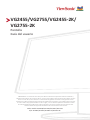 1
1
-
 2
2
-
 3
3
-
 4
4
-
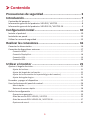 5
5
-
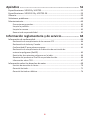 6
6
-
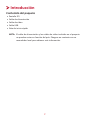 7
7
-
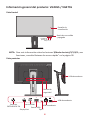 8
8
-
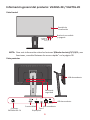 9
9
-
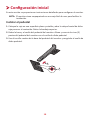 10
10
-
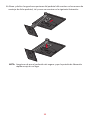 11
11
-
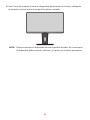 12
12
-
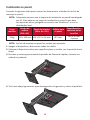 13
13
-
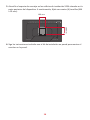 14
14
-
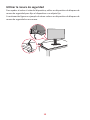 15
15
-
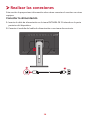 16
16
-
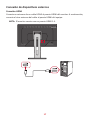 17
17
-
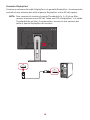 18
18
-
 19
19
-
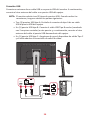 20
20
-
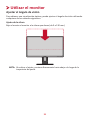 21
21
-
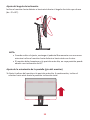 22
22
-
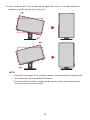 23
23
-
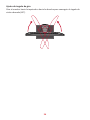 24
24
-
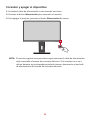 25
25
-
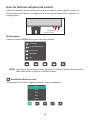 26
26
-
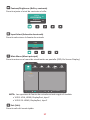 27
27
-
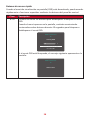 28
28
-
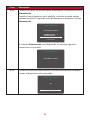 29
29
-
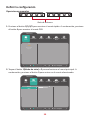 30
30
-
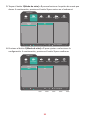 31
31
-
 32
32
-
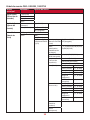 33
33
-
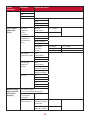 34
34
-
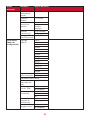 35
35
-
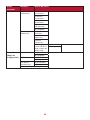 36
36
-
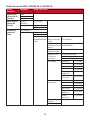 37
37
-
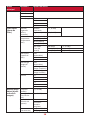 38
38
-
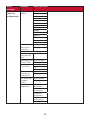 39
39
-
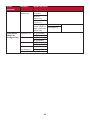 40
40
-
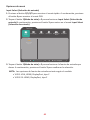 41
41
-
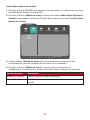 42
42
-
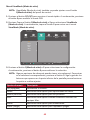 43
43
-
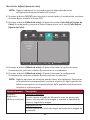 44
44
-
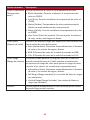 45
45
-
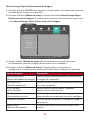 46
46
-
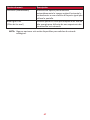 47
47
-
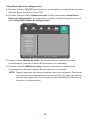 48
48
-
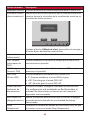 49
49
-
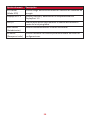 50
50
-
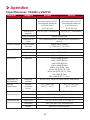 51
51
-
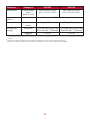 52
52
-
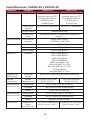 53
53
-
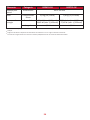 54
54
-
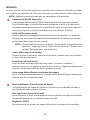 55
55
-
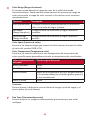 56
56
-
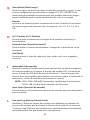 57
57
-
 58
58
-
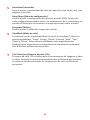 59
59
-
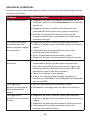 60
60
-
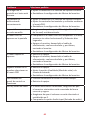 61
61
-
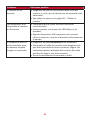 62
62
-
 63
63
-
 64
64
-
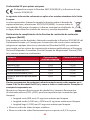 65
65
-
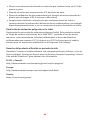 66
66
-
 67
67
-
 68
68
-
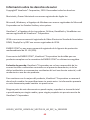 69
69
-
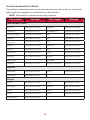 70
70
-
 71
71
-
 72
72
-
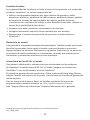 73
73
-
 74
74
-
 75
75
-
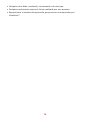 76
76
-
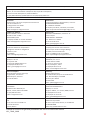 77
77
-
 78
78
ViewSonic VG2455 Guía del usuario
- Categoría
- Televisores
- Tipo
- Guía del usuario
- Este manual también es adecuado para
Artículos relacionados
-
ViewSonic VG1655-S Guía del usuario
-
ViewSonic VA2418-sh Guía del usuario
-
ViewSonic TD2455 Guía del usuario
-
ViewSonic VA2718-sh Guía del usuario
-
ViewSonic VP3481-S Guía del usuario
-
ViewSonic VX2718-PC-MHD Guía del usuario
-
ViewSonic VA2405-h Guía del usuario
-
ViewSonic TD1655-S Guía del usuario
-
ViewSonic TD2223-S Guía del usuario
-
ViewSonic VG3456 Guía del usuario